- Tel:0912084206
Ckeditor - Hướng dẫn cài đặt plugin upload ảnh lên dịch vụ chia sẽ ảnh imgur
Plugin này tích hợp công cụ upload ảnh lên dịch vụ chia sẽ ảnh imgur thay cho việc upload ảnh lên máy chủ
Imgur là dịch vụ chia sẽ ảnh khá phổ biến trong thời điểm hiện tại. Bạn có thể tải hình ảnh từ máy tính lên đây để chia sẽ cho bạn bè, hay sử dụng để dán vào diễn đàn, bài viết,.... Sử dụng Imgur bạn sẽ tiết kiệm được nhiều tài nguyên cho máy chủ web của bạn, hoàn toàn miễn phí!
Imgur là dịch vụ chia sẽ ảnh khá phổ biến trong thời điểm hiện tại. Bạn có thể tải hình ảnh từ máy tính lên đây để chia sẽ cho bạn bè, hay sử dụng để dán vào diễn đàn, bài viết,.... Sử dụng Imgur bạn sẽ tiết kiệm được nhiều tài nguyên cho máy chủ web của bạn, hoàn toàn miễn phí!
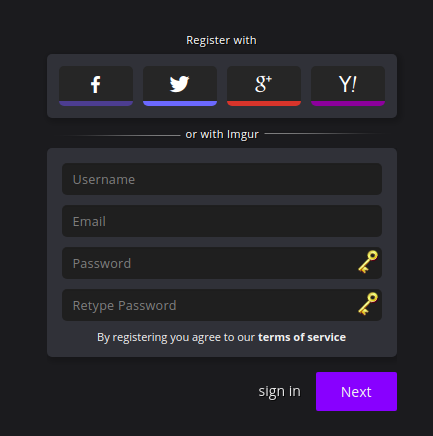
1. Đăng ký tài khoản Imgur
- Truy cập https://imgur.com/, nhấn nút Sign up ở góc phải để tiến hành đăng ký (hoặc link này https://imgur.com/register)
- Bạn sẽ được chuyển đến giao diện đăng ký thông tin. Tại đây, Imgur cung cấp khá nhiều hình thức đăng nhâp, bạn có thể đăng nhập nhanh bằng tài khoản Facebook, Tweeter, Google hoặc Yahoo. Ngoài ra, bạn cũng có thể nhập mới thông tin đăng ký.
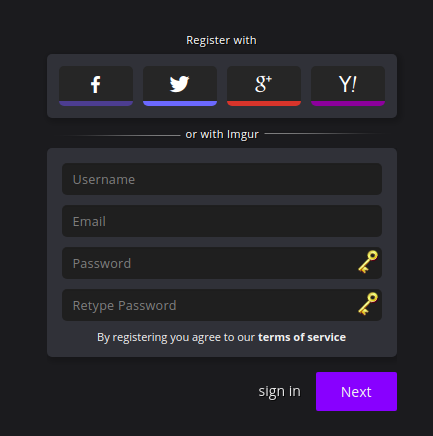
- Ngay sau khi đăng ký, đăng nhập thành công, bạn đã có thể upload và chia sẽ ảnh miễn phí.
2. Đăng ký ứng dụng với Imgur
- Để sử dụng Imgur của bạn cho một ứng dụng khác (trường hợp này là plugin của ckeditor) bạn cần đăng ký ứng dụng, việc này sẽ tạo ra một chuỗi ký tự ngẫu nhiên giúp ứng dụng có thể hiểu được sự kết nối với tài khoản Imgur của bạn.- Truy cập https://api.imgur.com/oauth2/addclient, sau đó điền các thông tin bắt buộc:
- Application name: tên ứng dụng, đặt tên gợi nhớ
- Authorization type: loại xác thực, OAuth 2 authorization with a callback URL (nên chọn)
- Authorization callback URL: nhập domain của bạn
- Email: nhập email nhận thông báo
- Sau khi đăng ký thành công, ở giao diện tiếp, bạn cần ghi nhớ 2 giá trị Client ID và Client Secrect

3. Cài đặt addon Imgur cho Ckeditor
- Download phiên bản mới nhất tại https://ckeditor.com/cke4/addon/imgur
- Giải nén file vừa download được vào thư mục ckeditor/plugins (lúc này sẽ tồn tại ckeditor/plugins/imgur)
- Mở file cấu hình, thêm dòng này vào cấu hình để kích hoạt addon Imgur. Thay xxxxxxxxxxxx bằng giá trị Client ID đã nhận được ở phần 2
config.extraPlugins = 'imgur';
config.imgurClientId = 'xxxxxxxxxxxx';
- Bây giờ, editor của bạn đã có thêm icon của Imgur. Khi click icon này, hộp thoại chọn file xuất hiện, bạn có thể chọn nhiều ảnh để upload cùng lúc.
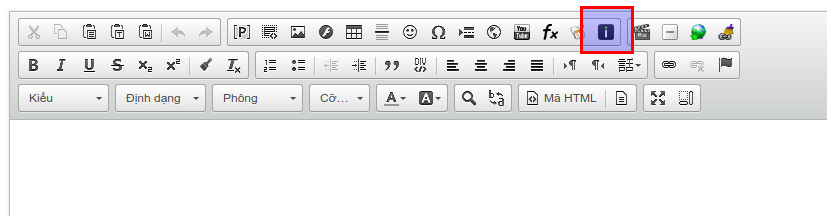
Những tin mới hơn
-
NHIỆT ẨM KẾ TỰ GHI Elitech GSP-6
(10/04/2019) -
Hướng dẫn thiết lập chương trình tự động khởi động cùng windows
(12/04/2019) -
Hướng dẫn cấu hình tạo bản sao đồng bộ dữ liệu giữa 2 server sử dụng Replication trong Sqlserver
(16/04/2019) -
Lệnh tắt máy tính
(19/04/2019) -
Tạo QR Code với HTML5 - JavaScript
(30/03/2019) -
Hướng dẫn cài đặt phần mềm POS 4.3
(24/03/2019) -
Sử dụng dây cáp điện thoại làm dây mạng LAN
(01/03/2019) -
Hướng dẫn chung của phần mềm Thiên Hà
(02/03/2019) -
Cài đặt phần mềm tổng đài Panasonic KX-TES824
(08/03/2019) -
Hướng dẫn sử dụng quản lý nhà hàng V7.0 Video
(20/02/2019)
Những tin cũ hơn
-
Một số ký hiệu phiên bản BB
(31/01/2019) -
Hướng dẫn cài phần mềm xem báo cáo bán hàng trên điện thoại
(23/12/2018) -
Hướng dẫn cách sửa lỗi “Not Enough Memory” trên Photoshop CC 2018
(10/12/2018) -
Cấu Hình FTP Trên Windows Server 2012
(03/12/2018) -
Internet Explorer for win 10
(05/11/2018) -
10 kinh nghiệm triển khai Wifi Marketing
(28/10/2018) -
Hướng dẫn tắt báo động trên camera Hik
(07/10/2018) -
Máy nổ phát điện hay bộ lưu điện
(02/10/2018) -
Khôi phục dữ liệu trên usb bị xóa
(30/09/2018) -
Khắc phục lỗi máy in mã vạch không in
(19/09/2018)
Bạn đã không sử dụng Site, Bấm vào đây để duy trì trạng thái đăng nhập. Thời gian chờ: 60 giây
